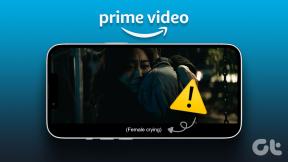5 geriausi „iPhone“ neišsaugomų nuotraukų pataisymai
Įvairios / / April 08, 2023
„iPhone“ fotoaparatai žinomi dėl to, kad spustelėja geriausias nuotraukas, kurias galima akimirksniu bendrinti socialinėje žiniasklaidoje. Pasirodžius „iPhone 14 Pro“ serijai, dabar galite spustelėkite 48 MP nuotraukas kad gali užregistruoti daug daugiau informacijos. Kai spustelėsite nuotrauką iš „iPhone“ fotoaparato, ji išsaugoma ir išsaugoma nuotraukų programoje.

Tačiau kartais nuotraukos gali būti neišsaugomos „iPhone“, kai jas spustelėsite. Kai kurie vartotojai skundžiasi, kad negali išsaugoti vaizdų savo „iPhone“. Norėdami išspręsti šią problemą, turime keletą veikiančių sprendimų, skirtų „iPhone“ neišsaugoti nuotraukų.
1. Patikrinkite vidinę atmintį
Pirmas sprendimas, kurį rekomenduojame, yra patikrinti „iPhone“ saugyklos padėtį. Jei tu spustelėkite kelias nuotraukas naudodami serijos režimą, „iPhone“ turėsite turėti pakankamai vietos saugykloje. Štai kaip patikrinti „iPhone“ saugyklos vietą.
1 žingsnis: Atidarykite „iPhone“ nustatymų programą.

2 žingsnis: Slinkite žemyn ir bakstelėkite Bendra.

3 veiksmas: Bakstelėkite „iPhone Storage“.

Palaukite šiek tiek laiko ir pamatysite, kiek vietos įvairios programos ir failai užima jūsų iPhone.
4 veiksmas: Norėdami ištrinti programą iš savo iPhone, bakstelėkite jos pavadinimą ir pasirinkite Ištrinti programą.

5 veiksmas: Dar kartą bakstelėkite Ištrinti programą apačioje, kad patvirtintumėte.
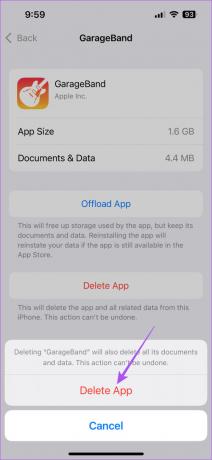
6 veiksmas: Po to atidarykite „iPhone“ fotoaparatą ir pradėkite spustelėti paveikslėlius, kad patikrintumėte, ar problema išspręsta.

2. Įgalinti „iCloud Storage“.
Jei negalite pašalinti per daug iš vidinės „iPhone“ atminties, galite naudoti kai kurias nuotraukas „iCloud“ saugykloje. The „iCloud“ saugykla jūsų „iPhone“. Galima naudoti duomenims, pvz., programoms, dokumentams ir nuotraukoms, saugoti, kad būtų galima greitai pasiekti bet kurį Apple įrenginį, prijungtą prie jūsų iCloud paskyros.
Turėsite patikrinti, ar programai „Photos“ buvo leista pasiekti „iCloud“ jūsų „iPhone“.
1 žingsnis: Atidarykite „iPhone“ nustatymų programą.

2 žingsnis: Bakstelėkite savo profilio pavadinimą viršuje.

3 veiksmas: Bakstelėkite „iCloud“.

4 veiksmas: Bakstelėkite Nuotraukos, esančios skiltyje Programos naudojant „iCloud“.

5 veiksmas: Įjunkite jungiklį šalia Sinchronizuoti šį iPhone, kad įgalintumėte prieigą prie „iCloud“.

Siūlome pasirinkti parinktį „Optimizuoti iPhone saugyklą“. Tai pakeis visos raiškos nuotraukas mažesnėmis įrenginio dydžio versijomis. Visada galite bet kada atsisiųsti visos raiškos vaizdus iš „iCloud“.

6 veiksmas: Įjungę ją, uždarykite Nustatymai ir atidarykite fotoaparato programą, kad patikrintumėte, ar problema išspręsta.

3. Priverstinai išeiti ir iš naujo paleisti fotoaparatą ir nuotraukų programą
Jei vis tiek susiduriate su problema, kad jūsų nuotraukos neišsaugomos jūsų iPhone, siūlome priverstinai išeiti ir iš naujo paleisti fotoaparato ir nuotraukų programą, kad galėtumėte pradėti iš naujo.
1 žingsnis: Pradiniame „iPhone“ ekrane braukite aukštyn ir palaikykite, kad būtų rodomi fono programos langai.
2 žingsnis: Braukite dešinėn, kad surastumėte fotoaparato programą. Tada braukite aukštyn, kad priverstinai išeitumėte iš fotoaparato programos.

3 veiksmas: Iš naujo paleiskite fotoaparato programą ir patikrinkite, ar problema išspręsta.

Pakartokite tuos pačius veiksmus su programa „Photos“ ir patikrinkite, ar nuotraukos yra saugomos „iPhone“.
4. Atnaujinkite iOS
Galite pabandyti atnaujinti „iOS“ versiją, kad gautumėte naujas „Camera and Photos“ programos versijas savo „iPhone“. Taip jūsų „iPhone“ atsikratys šių dviejų programų klaidų ar trikdžių.
1 žingsnis: Atidarykite „iPhone“ nustatymų programą.

2 žingsnis: Slinkite žemyn ir bakstelėkite Bendra.

3 veiksmas: Bakstelėkite Programinės įrangos naujinimas.

4 veiksmas: Jei yra naujinimas, atsisiųskite ir įdiekite jį.
5 veiksmas: Po to iš naujo paleiskite fotoaparato programą ir patikrinkite, ar problema išspręsta.

5. Pasidalinkite nuotrauka su savo kontaktu
Jei nė vienas iš sprendimų neveikia, siūlome pasidalyti nuotrauka su savo kontaktu spustelėjus iš savo iPhone fotoaparato. Taip bent jau bus išsaugotas vaizdas pokalbyje.
1 žingsnis: Atidarykite fotoaparato programą savo iPhone.

2 žingsnis: Spustelėkite paveikslėlį ir apatiniame kairiajame kampe palieskite miniatiūros piktogramą.

3 veiksmas: Bakstelėkite bendrinimo piktogramą apatiniame kairiajame kampe.

4 veiksmas: Norėdami bendrinti vaizdą, pasirinkite programą, pvz., „Messages“ arba „WhatsApp“.
Tu taip pat gali praneškite sau per WhatsApp norėdami išsaugoti vaizdą.
Išsaugokite savo nuotraukas
Šie sprendimai padės išsaugoti nuotraukas spustelėjus jas „iPhone“. Dabar yra keletas akimirkų, kuriomis norite pasidalinti su draugais ir šeima. Tačiau kartais spustelite kelias nuotraukas, kurias norite pasiekti tik keliems patikėtiniams. Norėdami išvengti nepageidaujamos prieigos prie savo nuotraukų, perskaitykite mūsų įrašą geriausi būdai užrakinti nuotraukas naudojant „Face ID“ savo „iPhone“..
Paskutinį kartą atnaujinta 2023 m. kovo 28 d
Aukščiau pateiktame straipsnyje gali būti filialų nuorodų, kurios padeda palaikyti „Guiding Tech“. Tačiau tai neturi įtakos mūsų redakciniam vientisumui. Turinys išlieka nešališkas ir autentiškas.
Parašyta
Paurush Chaudhary
Paprasčiausias technologijų pasaulio demistifikavimas ir kasdienių problemų, susijusių su išmaniaisiais telefonais, nešiojamaisiais kompiuteriais, televizoriais ir turinio srautinio perdavimo platformomis, sprendimas.